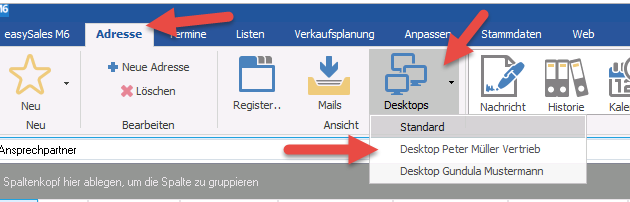Desktops gestalten, speichern und zwischen meinen Verschiedenen Desktops wechseln
Video Tutorial
Schritt-für-Schritt Anleitung
Du kannst beliebig viele Desktops speichern. Das können Desktop Ansichten für deine Mitarbeiter sein. Oder du speicherst Desktops für bestimmte Abteilungen, wie zum Beispiel Verkauf, Service oder Kundenbetreuung und so weiter.
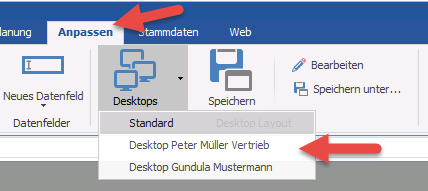
Verändere den Desktop für den gewünschten Mitarbeiter, für eine Abteilung oder für einen bestimmten Workflow. Per Drag and Drop kannst du die Tabs auf deinem Desktop beliebig verschieben.
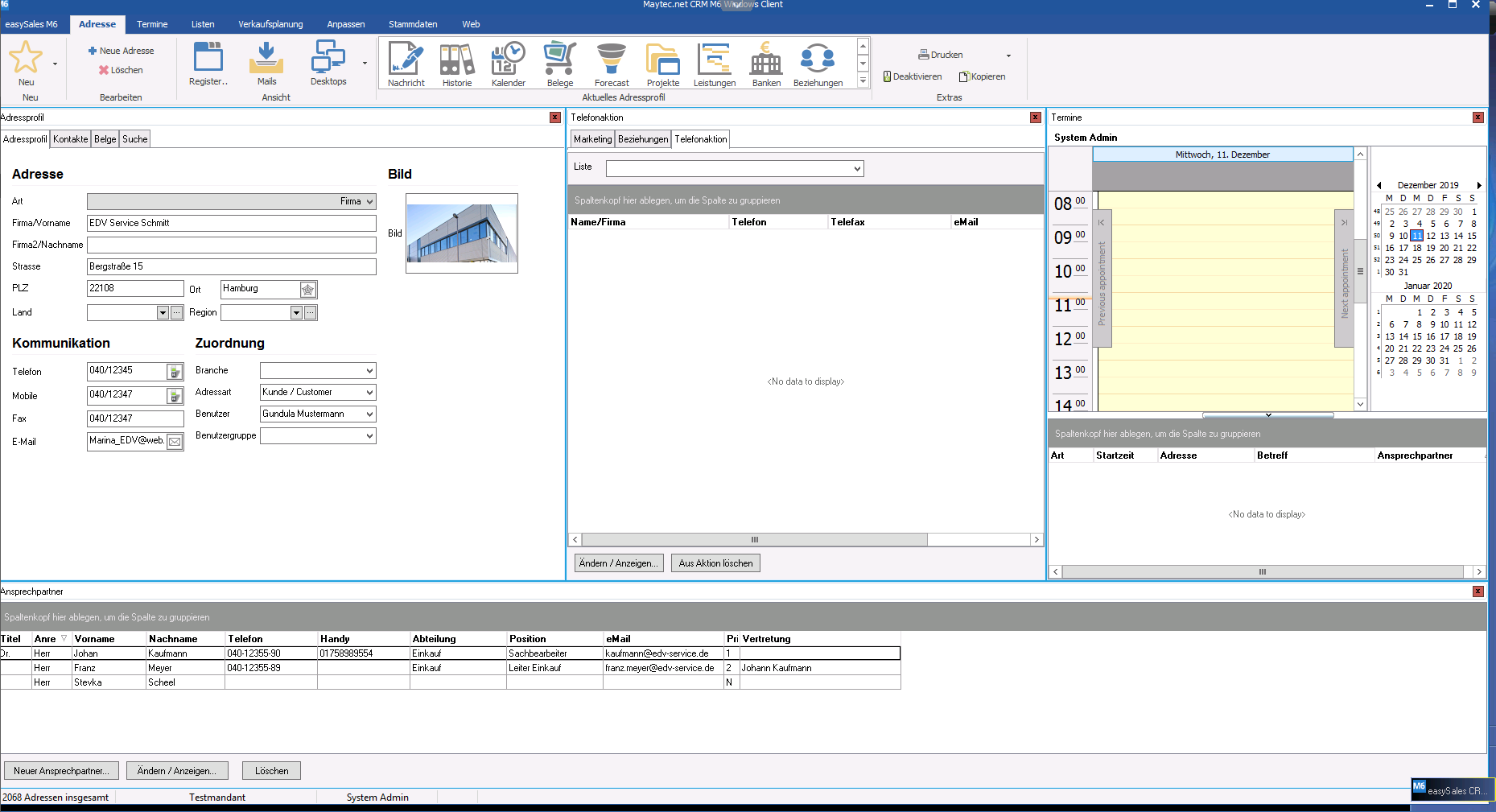

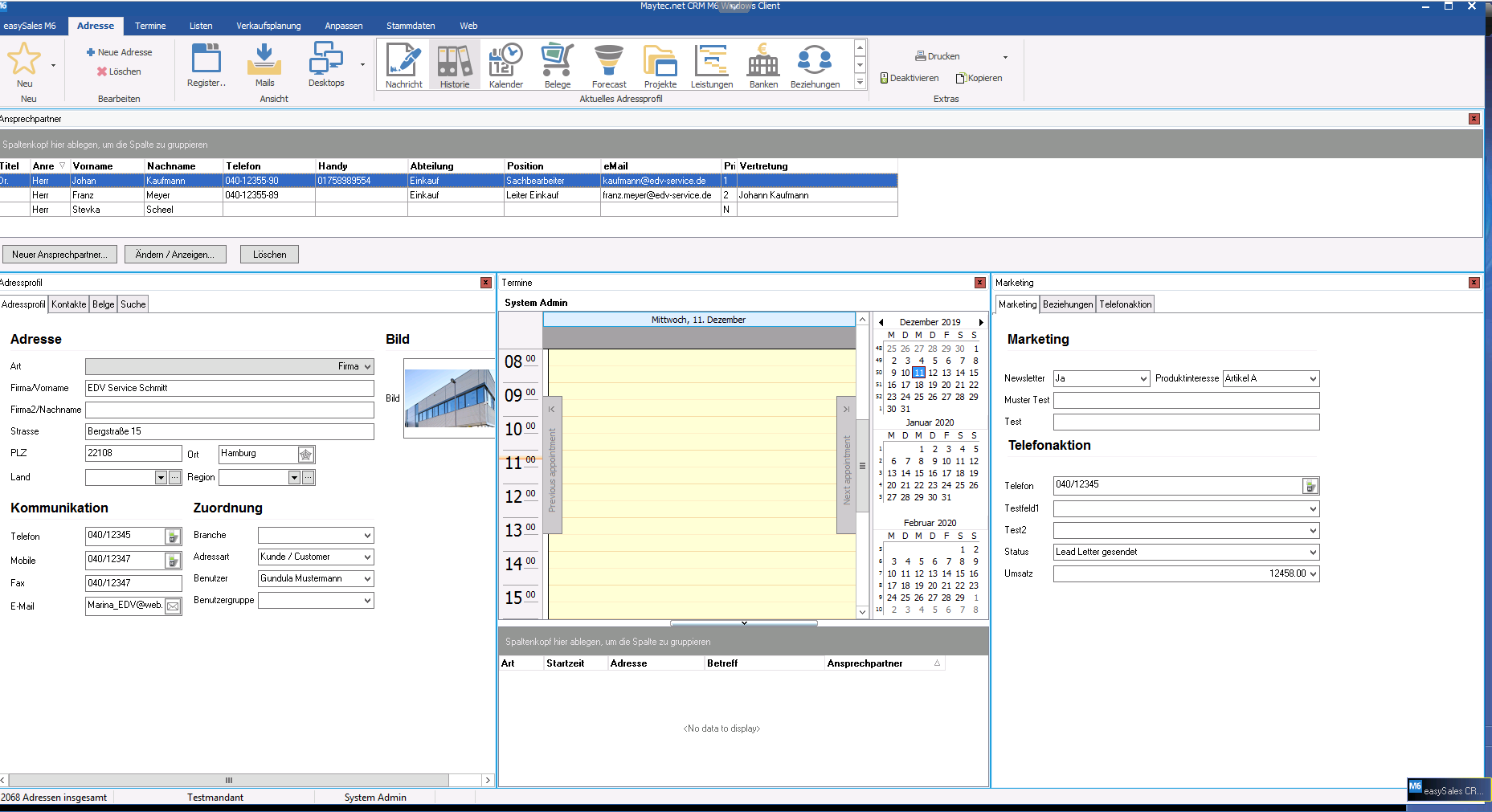
Jetzt aktivierst du das Tab Anpassen, um deine Veränderung zu speichern. Klicke unter Desktop Layout auf „speichern unter“ und gib dem neuen Desktop einen Namen. Anschließend klickst du auf Speichern. Wenn du das Tab „Speichern“ benutzt wird der veränderte Desktop unter dem Desktop gespeichert, den du gerade benutzt.
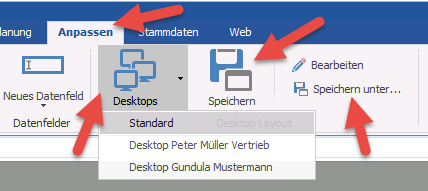
Wenn du zwischen verschiedenen Desktops wechseln willst, kannst du unter dem Register „Adresse“ über das Tab „Desktop“ zwischen den Desktops wechseln.